Cloud Monitoring には、Compute Engine、Cloud Storage、BigQuery など、さまざまな Google Cloud サービスに固有のダッシュボード テンプレートのキュレートされたセットが GitHub で提供されています。これらのダッシュボードのグラフには、特定のサービスに関連する一連の指標が表示されます。これらのテンプレートをカスタム ダッシュボードとして Google Cloud プロジェクトにインストールするには、Cloud Monitoring API または Google Cloud コンソールを使用します。
このページでは、Google Cloud コンソールから入手できるテンプレート、または GitHub の monitoring-dashboard-samples リポジトリに保存されているテンプレートをインストールする方法について説明します。各テンプレートは JSON ファイルとして保存されます。このページでは、Google Cloud コンソールでダッシュボードを表示する方法についても説明します。
この機能は Google Cloud プロジェクトでのみサポートされています。App Hub 構成の場合は、App Hub ホスト プロジェクトまたはアプリ対応フォルダの管理プロジェクトを選択します。
ダッシュボード テンプレートをインストールする
Google Cloud コンソール
Google Cloud コンソールを使用してダッシュボード テンプレートをインストールするには、次の操作を行います。
-
Google Cloud コンソールで [
 ダッシュボード] ページに移動します。
ダッシュボード] ページに移動します。このページを検索バーで検索する場合は、小見出しが「Monitoring」の結果を選択します。
Google Cloud コンソールのツールバーで、 Google Cloud プロジェクトを選択します。App Hub 構成の場合は、App Hub ホスト プロジェクトまたはアプリ対応フォルダの管理プロジェクトを選択します。
次のいずれかを行います。
Google Cloud コンソールで利用可能なライブラリからテンプレートをインストールする手順は次のとおりです。
- [ダッシュボード テンプレート] をクリックします。
- インストールするダッシュボードを検索します。
- 省略可: ダッシュボードをプレビューするには、ダッシュボードを選択します。
[playlist_add ダッシュボードをリストに追加] をクリックし、ダイアログを完了します。
このダイアログでは、ダッシュボードの名前を選択し、ダッシュボードにラベルを追加できます。
JSON ファイルをアップロードしてダッシュボードをインストールするには、次の操作を行います。
省略可: キュレートしたダッシュボード テンプレートをインストールするには、GitHub リポジトリをダウンロードします。
git clone https://github.com/GoogleCloudPlatform/monitoring-dashboard-samples.git
[ダッシュボードを作成] をクリックします。
ダッシュボード ツールバーで、settings [設定]、[JSON]、[JSON エディタ] の順に選択します。
新しいダッシュボードの場合、次のようなコードが表示されます。
{ "displayName": "New Dashboard", "mosaicLayout": { "columns": 12, "tiles": [] }, "dashboardFilters": [], "labels": {} }エディタのツールバーで、[
ファイルのアップロード] をクリックします。
テンプレートを含むファイルを選択し、[開く] をクリックします。
ファイルがアップロードされると、ダッシュボードの JSON が更新されます。
「Unable to save dashboard: Field mosaicLayout.tiles[0] has an invalid value」というメッセージが表示された場合は、ダッシュボード ツールバーで [グリッド] を選択します。
省略可: ダッシュボードをカスタマイズします。たとえば、タイトルの更新、ダッシュボードのソースを示すテキスト ウィジェットの追加、不要なグラフの削除、グラフの追加などを行います。
変更したダッシュボードを保存するには、ツールバーで [保存] をクリックします。
gcloud CLI
Google Cloud CLI を使用してダッシュボード定義をインストールするには、次の操作を行います。
ダッシュボード定義がローカル システムにアクセス可能であることを確認します。
GitHub リポジトリに格納されているダッシュボードの場合、特定のダッシュボードを保存することも、リポジトリ全体をダウンロードすることもできます。
git clone https://github.com/GoogleCloudPlatform/monitoring-dashboard-samples.gitインストールするダッシュボードを見つけます。
たとえば、GitHub リポジトリ内の
gce-vm-instance-monitoring.jsonという名前のファイルがディレクトリmonitoring-dashboard-samples/dashboards/computeに含まれています。gcloud monitoring dashboards createコマンドを発行し、ダッシュボードの JSON 表現を指定します。たとえば、ダッシュボード
gce-vm-instance-monitoring.jsonをインストールするには、次のコマンドを発行します。gcloud monitoring dashboards create --config-from-file=gce-vm-instance-monitoring.json --project=PROJECT_ID前述のコマンドを実行する前に、次のように置き換えます。
- PROJECT_ID: プロジェクトの ID。App Hub 構成の場合は、App Hub ホスト プロジェクトまたはアプリ対応フォルダの管理プロジェクトを選択します。
Cloud Monitoring API
Google Cloud CLI を使用してダッシュボード定義をインストールするには、次の操作を行います。
ダッシュボード定義がローカル システムにアクセス可能であることを確認します。
GitHub リポジトリに格納されているダッシュボードの場合、特定のダッシュボードを保存することも、リポジトリ全体をダウンロードすることもできます。
git clone https://github.com/GoogleCloudPlatform/monitoring-dashboard-samples.gitインストールするダッシュボードを見つけます。
たとえば、GitHub リポジトリ内の
gce-vm-instance-monitoring.jsonという名前のファイルがディレクトリmonitoring-dashboard-samples/dashboards/computeに含まれています。dashboards.createを呼び出して、ダッシュボードの JSON 表現を指定します。API 呼び出しで、親は合成モニターを作成するプロジェクトです。App Hub 構成の場合は、App Hub ホスト プロジェクトまたはアプリ対応フォルダの管理プロジェクトを選択します。 このフィールドの形式は次のとおりです。projects/PROJECT_ID
詳細については、ダッシュボードの作成と管理をご覧ください。
インストールされたダッシュボードを表示する
リポジトリ内のファイルごとに、新しいカスタム ダッシュボードが作成されます。たとえば、ファイル gce-vm-instance-monitoring.json は、「GCE VM Instance Monitoring」というタイトルのダッシュボードを作成します。このダッシュボードにアクセスする方法は次のとおりです。
-
Google Cloud コンソールで [
 ダッシュボード] ページに移動します。
ダッシュボード] ページに移動します。このページを検索バーで検索する場合は、小見出しが「Monitoring」の結果を選択します。
- Google Cloud コンソールのツールバーで、 Google Cloud プロジェクトを選択します。App Hub 構成の場合は、App Hub ホスト プロジェクトまたはアプリ対応フォルダの管理プロジェクトを選択します。
- ダッシュボードのリストで、[GCE VM Instance Monitoring] をクリックします。ダッシュボードの数が多い場合は、カスタム ダッシュボードや新しいダッシュボードの名前でフィルタリングできます。
次のスクリーンショットは、インストールされたダッシュボードの一部を示しています。
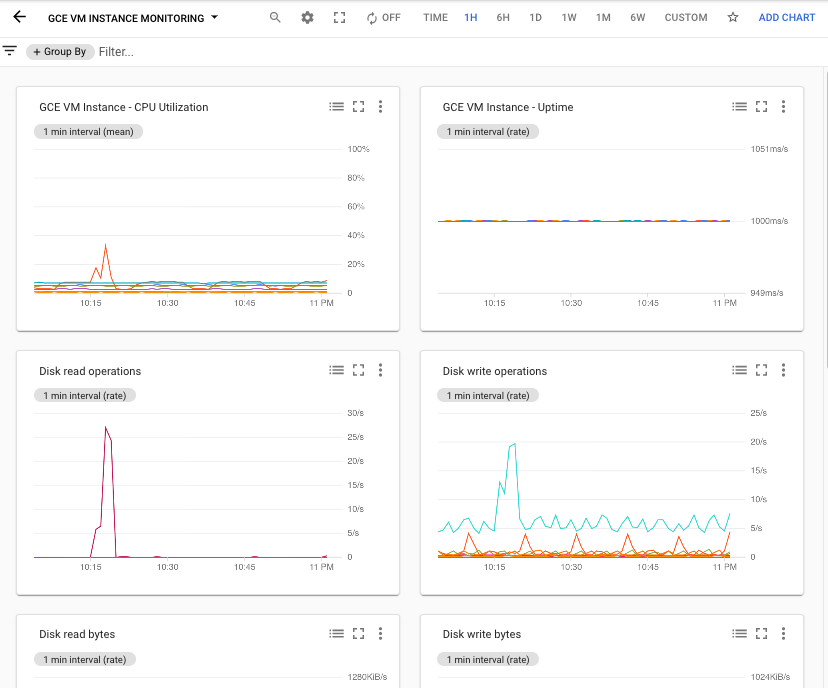
ユーザー定義ラベルを追加または削除する
ラベルを使用すると、表示されるコンテンツの種類に基づいてダッシュボードを探すことができます。たとえば、本番環境システムに関する情報を表示するダッシュボードにラベル prod を追加できます。同様に、ラベル staging を追加して、ダッシュボードにステージング システムに関する情報が表示されることを示します。
ラベルを追加できるのは、カスタム ダッシュボードのみです。ダッシュボードに [ ダッシュボードにラベルを追加] ボタンが表示されたら、ダッシュボードに適用するラベルを構成できます。
カスタム ダッシュボードにユーザー定義のラベルを追加または削除する手順は次のとおりです。
-
Google Cloud コンソールで [
 ダッシュボード] ページに移動します。
ダッシュボード] ページに移動します。このページを検索バーで検索する場合は、小見出しが「Monitoring」の結果を選択します。
- ダッシュボードのリストでダッシュボードを見つけて、 [ダッシュボードにラベルを追加] をクリックします。
- 次のいずれかを行います。
ラベルを作成してダッシュボードに追加するには、[新しいラベルを作成] セクションのテキスト ボックスにラベルの名前を入力し、[作成して適用] をクリックします。
- ダッシュボードに追加するラベルを構成するには、arrow_drop_down [適用するラベルを選択] をクリックし、ラベルを選択して [OK] をクリックします。
- 変更を保存するには、[確認] をクリックします。
